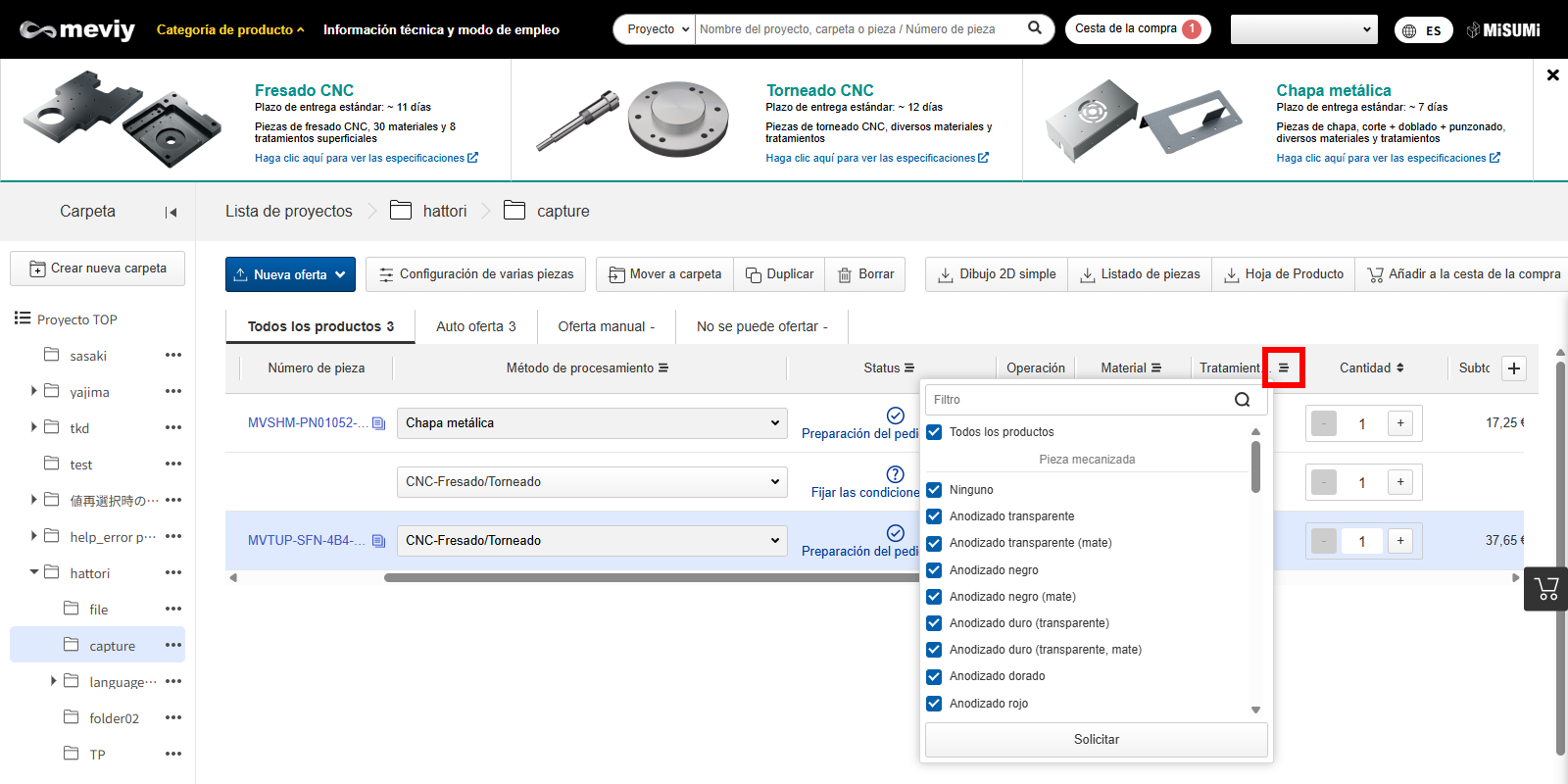- AYUDA
- Cómo usar
- Gestión de proyectos
- Visualización de la pantalla de lista de proyectos
Visualización de la pantalla de lista de proyectos
La pantalla de la lista de proyectos se abre al iniciar sesión en la plataforma meviy. En esta sección se describe lo que se puede hacer en la pantalla de la lista de proyectos.
Vista de lista
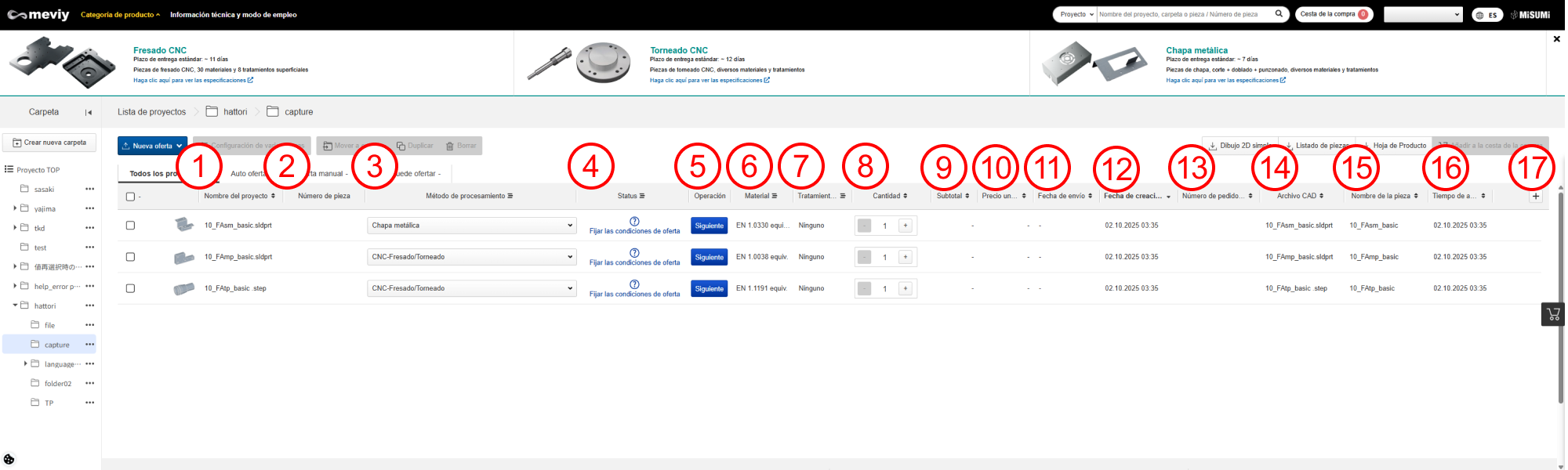
| Nombre de la función | Detalles |
|---|
| ➀ | Nombre del proyecto | Se mostrará el nombre del archivo del proyecto cargado. | ||||||||||||||||
|---|---|---|---|---|---|---|---|---|---|---|---|---|---|---|---|---|---|---|
| ➁ | Código de componente | Una vez asignado el número de pieza, se mostrará el número de pieza asignado. | ||||||||||||||||
| ➂ | Método de procesamiento |
| ||||||||||||||||
| ➃ | Estado | Se mostrará un mensaje sobre el estado del presupuesto de su proyecto. Patrones de estado
|
| Nombre de la función | Detalles | |
|---|---|---|
| ➄ | Acción | Pasar al visor 3D. |
| ➅ | Material | Se mostrará el material seleccionado actualmente. |
| ➆ | Tratamiento superficial | Se mostrará el tratamiento superficial seleccionado actualmente. |
| ➇ | Cantidad | Se mostrará la cantidad de proyectos cargados. |
| ➈ | Total | Después de confirmar el presupuesto, se mostrará el precio total presupuestado. |
| ➉ | Precio unitario | Se mostrará el precio unitario de la pieza solicitada. |
| ⑪ | Días de envío | Después de confirmar el presupuesto, se mostrarán los días de envío. |
| ⑫ | Fecha de creación | Muestra la fecha y la hora en que se creó el proyecto o la carpeta. |
| ⑬ | Número de pedido del cliente | Se mostrará el número de pedido del cliente. |
| ⑭ | Archivo CAD | Se muestra el nombre del archivo de los datos CAD cargados. |
| ⑮ | Nombre de las piezas | Se muestra el nombre de las piezas. |
| ⑯ | Hora de actualización | Se muestra la hora en la que se modificaron las condiciones de consulta del proyecto. |
| ⑰ | Filtro | Puede seleccionar las funciones que desea mostrar. |
Área de la barra de herramientas
Puede buscar datos en la lista de proyectos por nombre de proyecto, nombre de pieza o número de pieza.

Lista de funciones de la barra de herramientas
| Nombre de la función | Qué se puede hacer |
|---|---|
| Cuadro de búsqueda | Puede buscar datos en la lista de proyectos por nombre de proyecto, nombre de pieza o número de pieza. |
Área para soltar
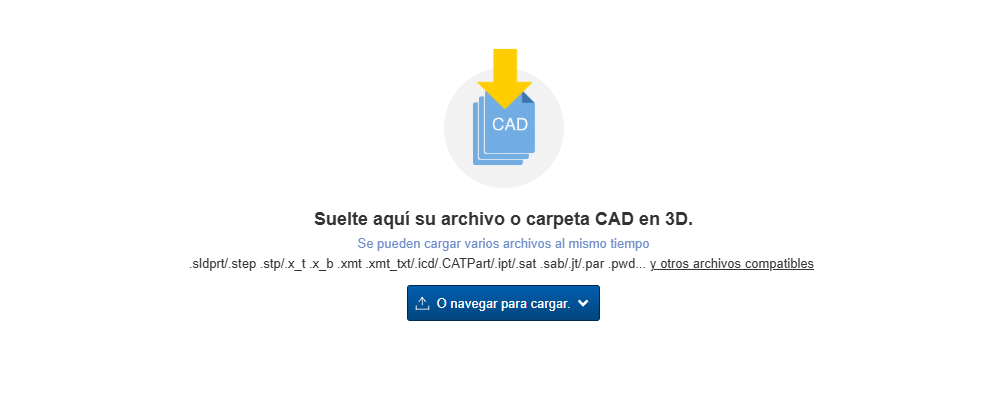
Lista de productos
- Haga clic en «Elenco dei prodotti» en la esquina superior derecha de la pantalla de la lista de proyectos para abrir la pantalla de la lista de productos.
- Después de asignar el número de pieza en el visor 3D, puede comprobar y pedir los productos añadidos a la lista de productos.
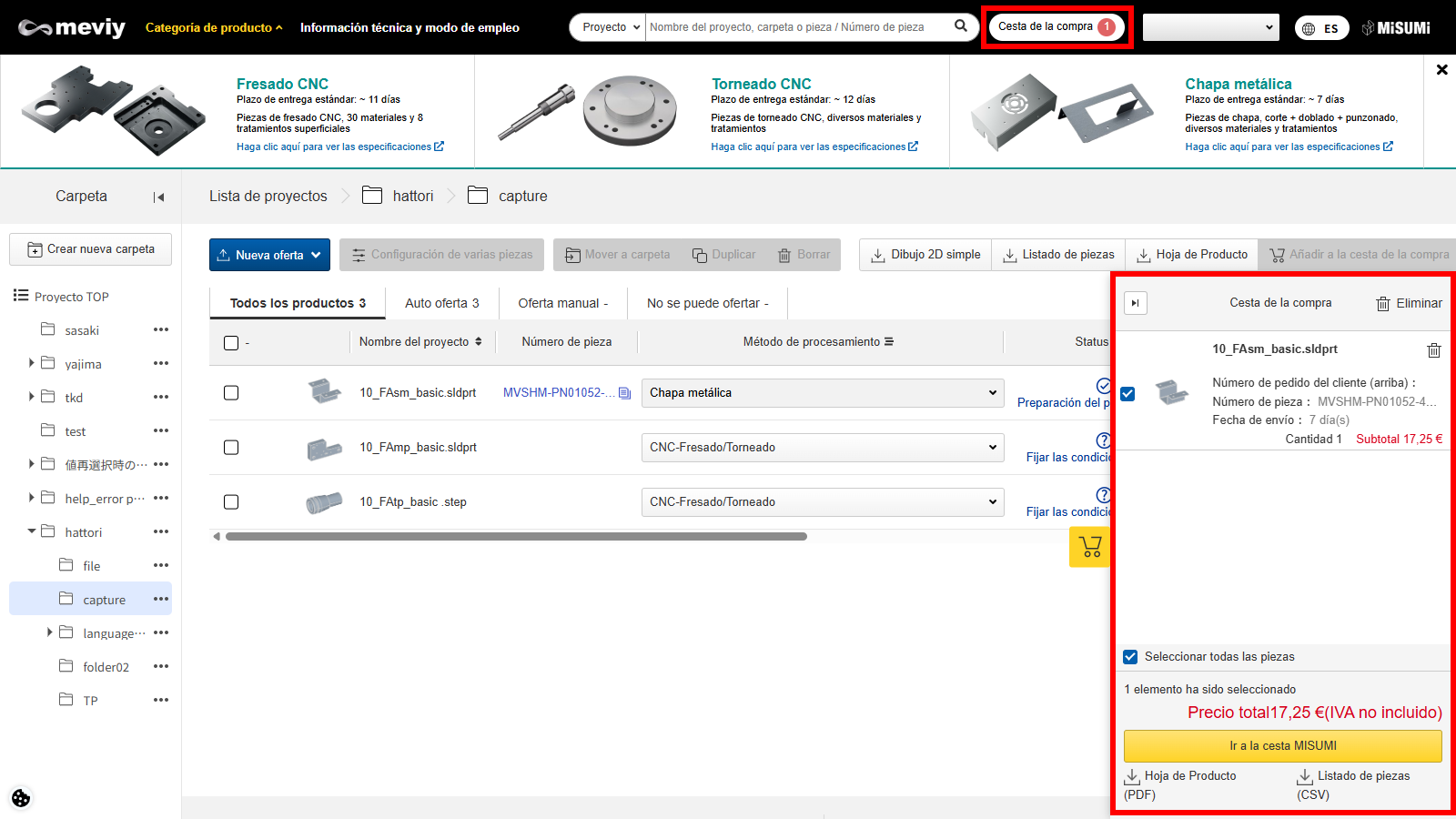
Notas
Consulte a continuación el proceso de realización de presupuestos utilizando la lista de productos.- →[FA Placa mecanizada] Configuración del presupuesto > Procedimiento de realización de presupuestos
- →[FA Chapa metálica] Configuración del presupuesto > Procedimiento de realización de presupuestos
Carpeta
Creación de carpetas nuevas
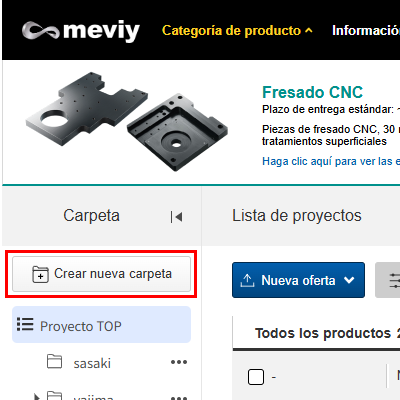
Haga clic en [Crear nueva carpeta] para crear una carpeta. Las carpetas se pueden clasificar y gestionar por aplicación del proyecto y persona responsable.
Precaución
No es posible crear subcarpetas.
Descargar Elenco delle parti

Puede descargar una lista de las piezas de los proyectos contenidos en una carpeta en formato CSV.
Haga clic en [Descargar el listado de piezas] para comenzar a descargar la lista de materiales (formato CSV).
Precaución
Solo se descargarán las piezas de la carpeta para las que se hayan asignado números de pieza.
Proyectos
Los datos 3D que cargue la plataforma meviy se mostrarán como un «Proyecto». Se mostrará información como el nombre del proyecto, la vista previa de la pieza y el progreso y los resultados de los presupuestos para el proyecto.

- El precio y los días de envío no se mostrarán en el proyecto inmediatamente después de la carga.
- Para los proyectos en los que se ha completado el presupuesto, se mostrarán el número de pieza y el importe final del presupuesto.
- Para los proyectos que contienen varias piezas, las piezas para las que se han completado los presupuestos se muestran como «x/y número de pieza emitido».
- El icono
 se mostrará para los proyectos comprados. Haga clic en
se mostrará para los proyectos comprados. Haga clic en  para ver su historial de pedidos.
para ver su historial de pedidos.
Notas
- Haz clic en un proyecto para abrir la pantalla del visor 3D, donde podrás comprobar los detalles de los presupuestos completados, reconfigurar los ajustes de los presupuestos y manipular los modelos 3D.
- →[Fresado CNC] Configuración del presupuesto > Visualización de la pantalla del visor 3D
- →[Piezas de chapa metálica] Configuración del presupuesto > Visualización de la pantalla del visor 3D
- Puede cambiar los nombres de los proyectos. → Organización de proyectos
Resumen del estado
Se mostrará el estado de las piezas en una carpeta.
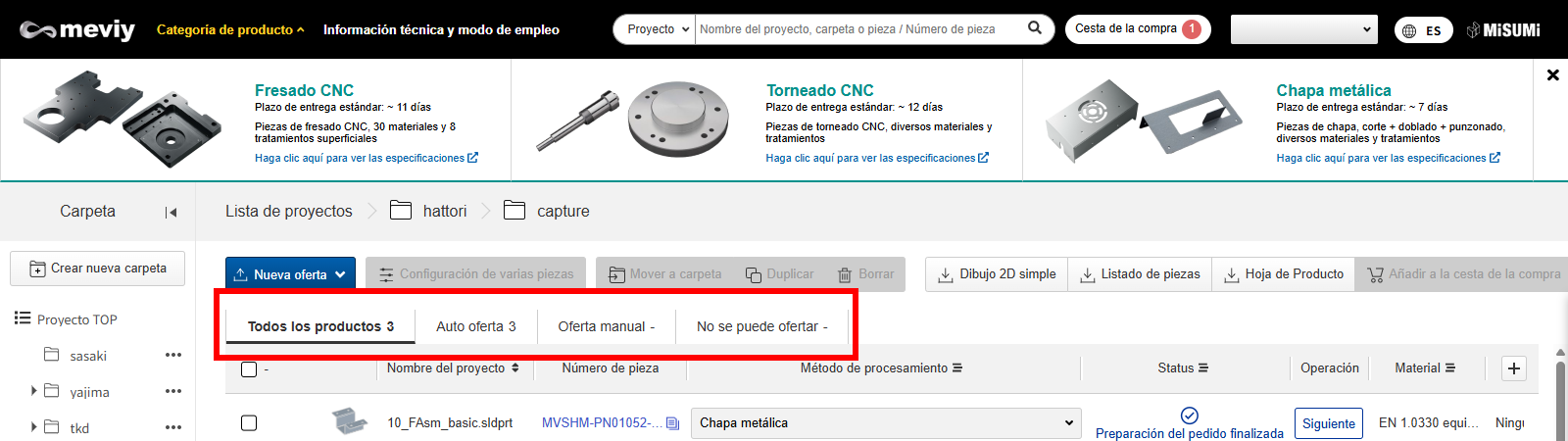
| Grupo | Condiciones |
|---|---|
| Todos | Número de artículos para el grupo «Presupuesto automático», «Oferta manual», «No se puede presupuestar» y antes de seleccionar el método de procesamiento. *Los proyectos sin método de procesamiento seleccionado no se incluyen en el número de artículos. |
| Presupuesto automático | Número de artículos para el estado «Estableciendo condiciones del presupuesto» y «Preparación del pedido finalizada». |
| Oferta manual | Número de artículos con estado «Se requiere confirmación», «Procesando presupuesto manual» y «Presupuesto manual completado». |
| No se puede presupuestar | Número de artículos para el estado «Fuera de servicio» y «Presupuesto manual no finalizado». |
Descarga de la información sobre piezas
Puede descargar un «Dibujo 2D sencillo», un «Elenco delle parti» (Lista de piezas) o un «Elenco dei prodotti» para una pieza específica.
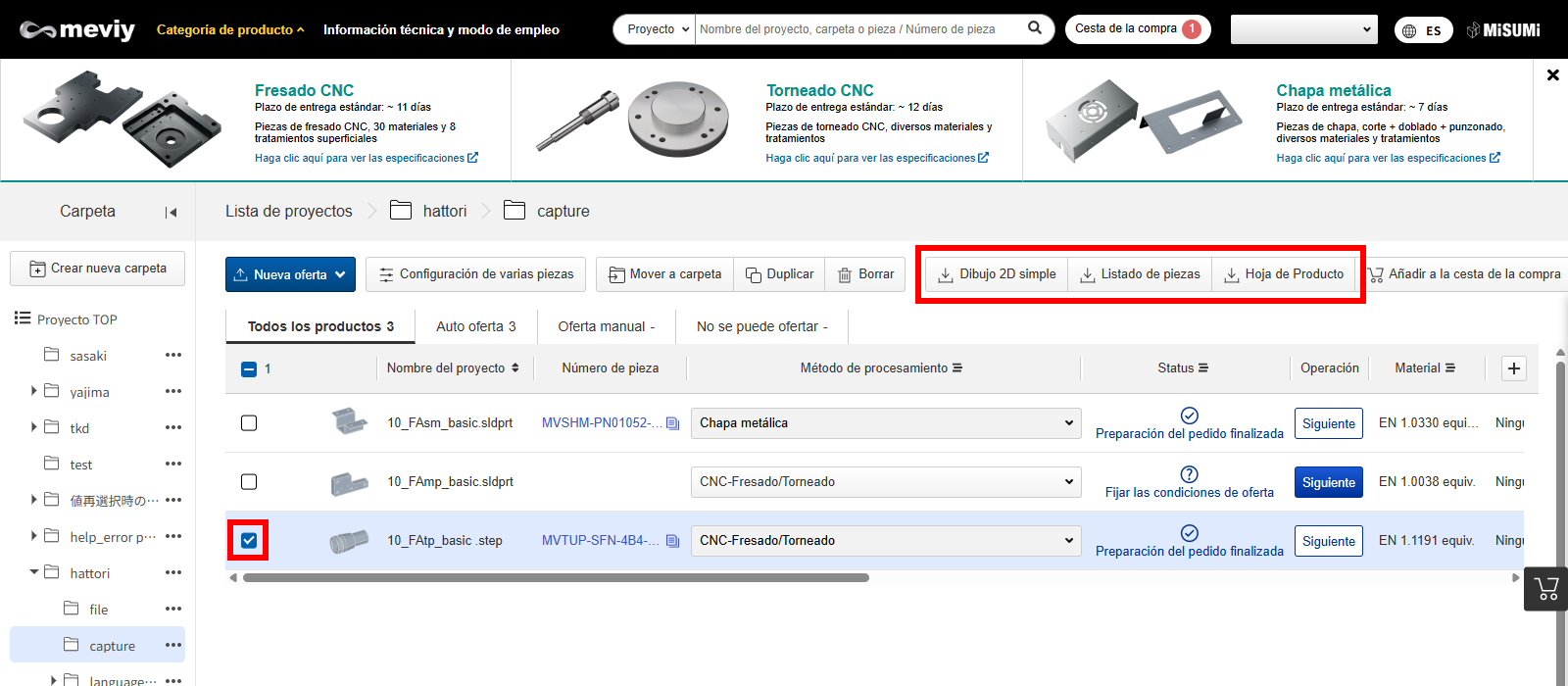
Ordenación de proyectos
- Puede ordenar los proyectos utilizando la función de ordenación.
- Haga clic en
 para seleccionar el elemento que desea ordenar. Puede ordenar en orden ascendente o descendente.
para seleccionar el elemento que desea ordenar. Puede ordenar en orden ascendente o descendente.

Filtrado de proyectos
Puede utilizar la función de filtro para acotar su proyecto.
- Haga clic en el filtro
 .
. - Seleccione los criterios en el menú desplegable y aplíquelos.